Безопасный режим Windows 10 не работает: 5 способов заставить его работать
 Опция безопасного режима существует, чтобы помочь вам устранить неполадки в Windows. Однако некоторые пользователи жалуются, что безопасный режим продолжает вылетать или не работает в Windows 10.
Опция безопасного режима существует, чтобы помочь вам устранить неполадки в Windows. Однако некоторые пользователи жалуются, что безопасный режим продолжает вылетать или не работает в Windows 10.
Если вы также столкнулись с этой проблемой, мы покажем вам, как ее исправить в следующих разделах этого руководства.
Почему я не могу войти в безопасный режим Windows 10?
Вот некоторые из причин, по которым вы не можете войти в безопасный режим на вашем компьютере с Windows:
- Поврежденные системные файлы: Основной причиной этой проблемы является наличие поврежденных системных файлов на вашем ПК. Восстановление и восстановление этих файлов — самый простой способ обойти это.
- Неисправная установка Windows: Если Windows 10 не входит в безопасный режим, возможно, некоторые изменения, внесенные в ваш ПК, влияют на установку Windows. Вам нужно выполнить восстановление системы, чтобы решить эту проблему.
Что делать, если безопасный режим Windows 10 не работает?
1. Восстановление системных файлов
- Нажмите клавишу Windows, введите cmd и нажмите Запуск от имени администратора в командной строке.
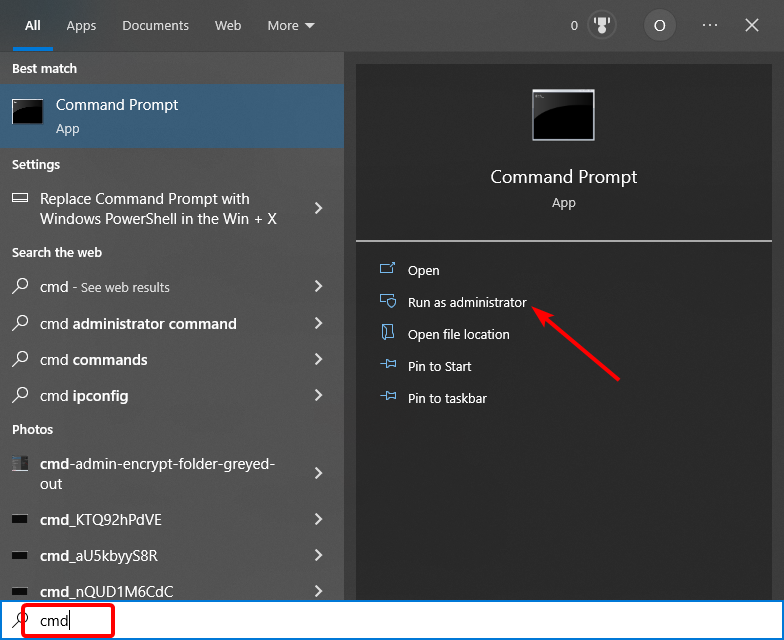
-
Введите команду ниже и нажмите Enter для ее выполнения:
DISM /Online /Cleanup-Image /RestoreHealth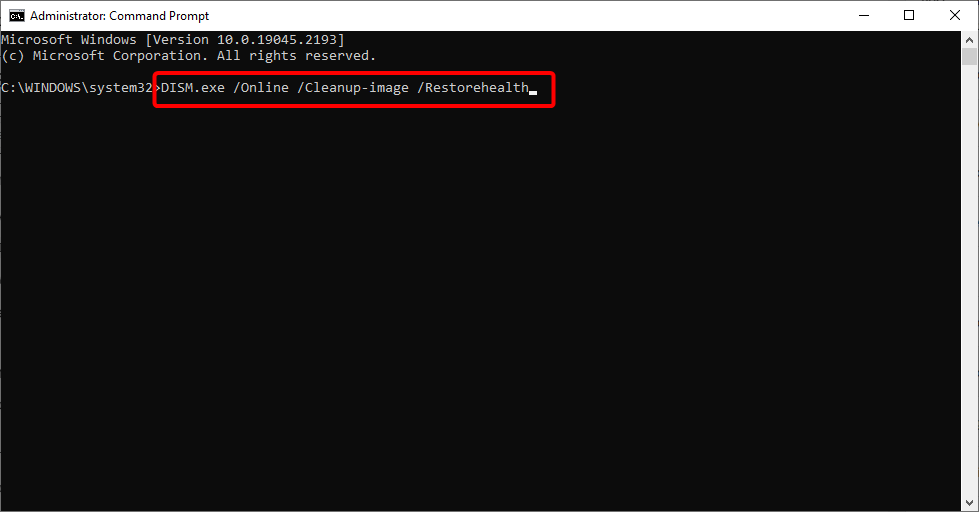
- Теперь подождите, пока команда завершит работу.
-
Далее введите следующую команду и нажмите Enter для ее выполнения:
sfc /scannow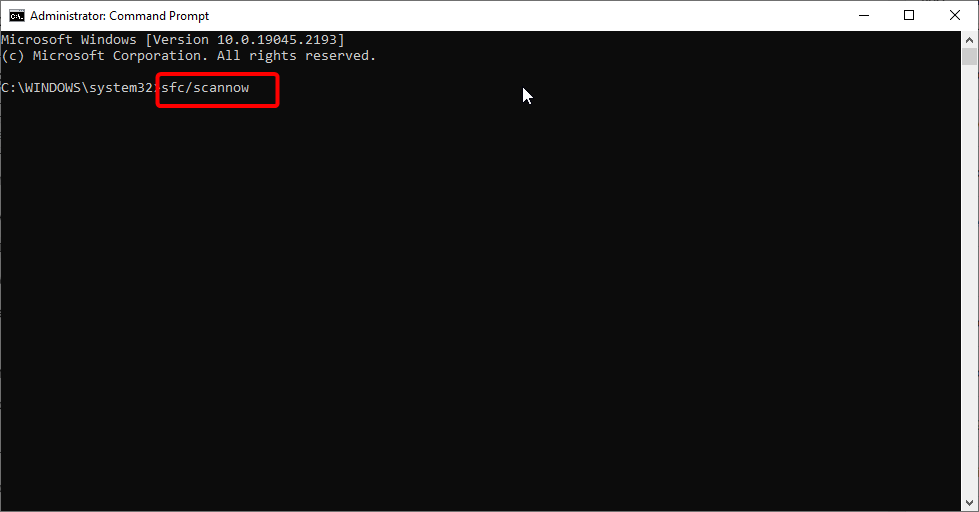
- Наконец, дождитесь завершения команды и перезагрузите ПК.
Поврежденные системные файлы являются одной из значительных возможных причин того, что безопасный режим Windows 10 не работает. К счастью, вы можете исправить это с помощью встроенных инструментов на своем ПК.
Еще один вариант — использовать специальный инструмент для восстановления и восстановления системных файлов. Эти инструменты заменяют любые отсутствующие или поврежденные файлы оригинальной копией, созданной из кеша или базы данных вашего ПК.
2. Утилита настройки системы
- Нажмите клавишу Windows + R, введите msconfig и нажмите OK.
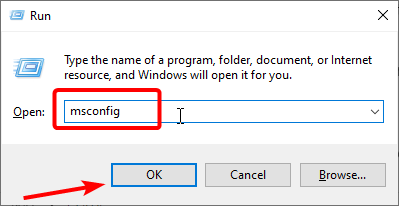
- Нажмите на вкладку Загрузка в верхней части.
- Теперь установите флажок для Безопасной загрузки и отметьте радиокнопку Минимальная.
- Нажмите кнопку Применить, затем OK, чтобы подтвердить действие.
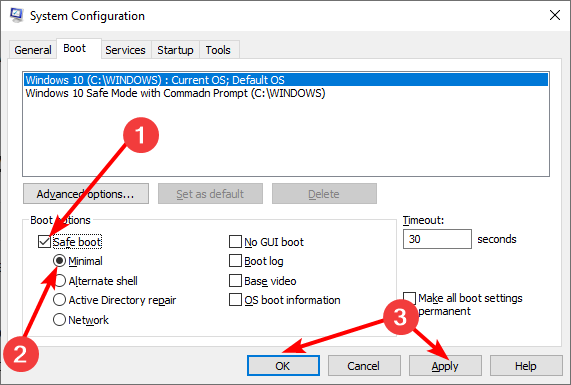
- Наконец, нажмите кнопку Перезагрузить, чтобы проверить, может ли ваш ПК теперь войти в безопасный режим.
Если безопасный режим Windows 10 не работает через WinRE, вы можете войти в режим устранения неполадок через окно настройки системы.
Это помогло другим пользователям, и вы должны попробовать это тоже.
3. Используйте инструмент восстановления при загрузке
- Нажмите клавишу Windows + I и выберите опцию Обновление и безопасность.
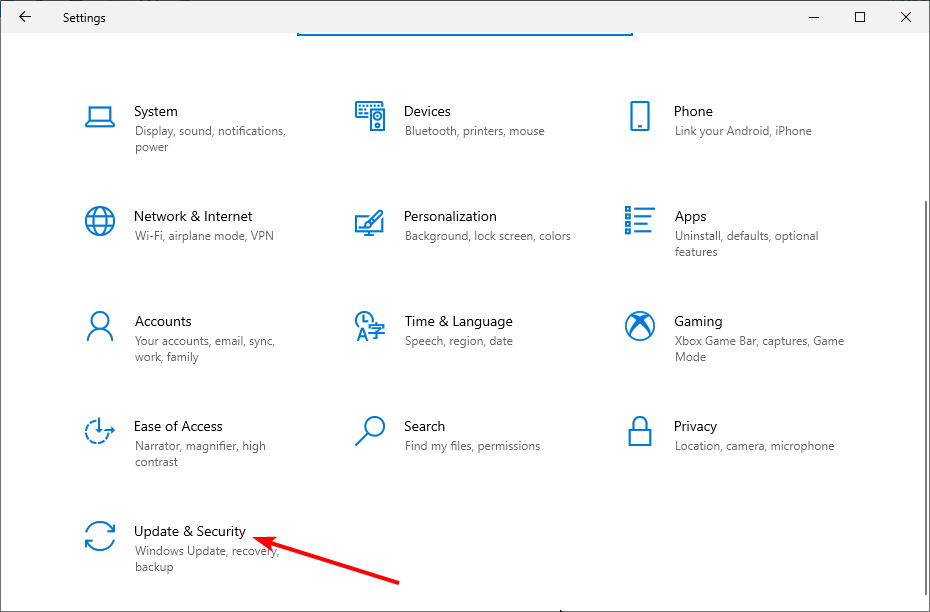
- Выберите Восстановление в левой панели и нажмите Перезагрузить сейчас под Дополнительный запуск.
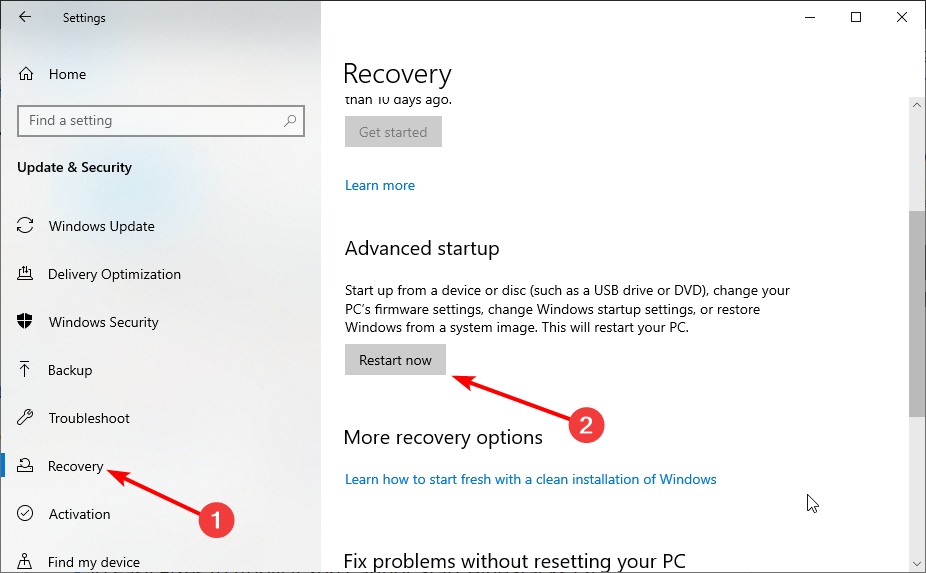
- Когда ваш ПК перезагрузится, нажмите Устранение неполадок > Дополнительные параметры.
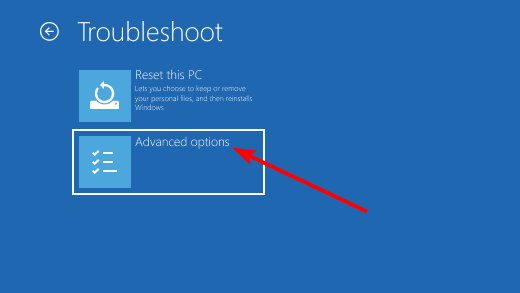
- Теперь выберите опцию Восстановление при загрузке.
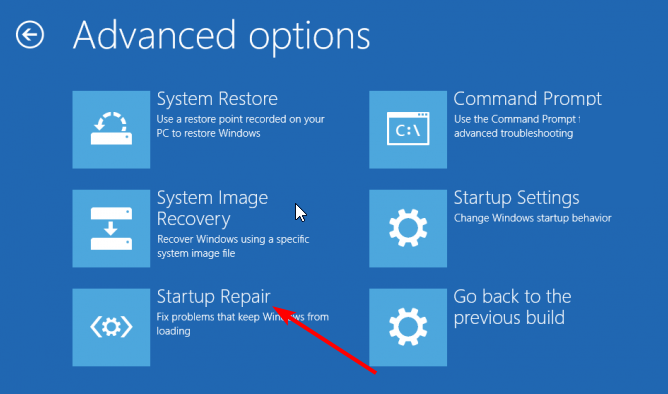
- Наконец, следуйте инструкциям на экране, чтобы завершить процесс.
Иногда безопасный режим Windows 10 может не работать из-за проблем с вашими загрузочными файлами. К счастью, Windows имеет инструмент, который может помочь вам восстановить эти файлы. Подробнее об этой теме
- Камера ноутбука не работает? 9 способов исправить это сейчас
- Как исправить отсутствующий MFReadWrite.dll в Windows N
- Ошибки отсутствия/загрузки DWMAPI.DLL – руководство по исправлению
- Ошибка BSOD MUI_NO_VALID_SYSTEM_LANGUAGE [Исправлено]
- AGP_ILLEGALLY_REPROGRAMMED – пошаговые исправления
4. Выполните восстановление системы
- Нажмите клавишу Windows + R, введите rstrui.exe и нажмите OK.
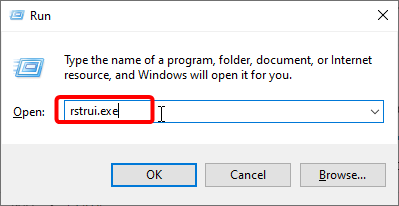
- Нажмите кнопку Далее в появившемся окне.
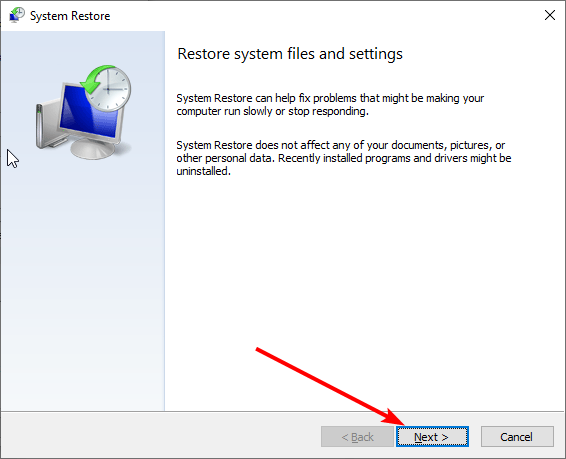
- Теперь выберите вашу предпочтительную точку восстановления и нажмите кнопку Далее.
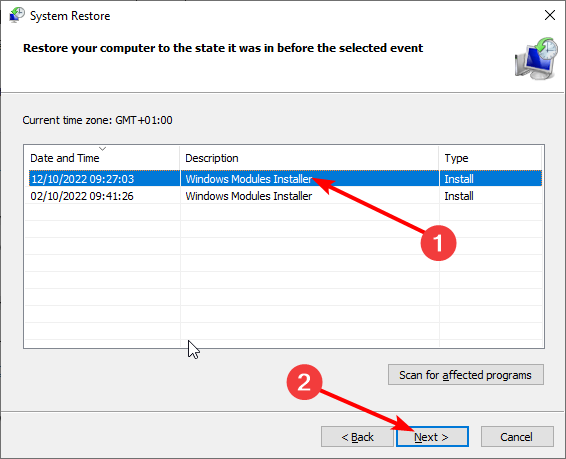
- Наконец, нажмите кнопку Завершить и следуйте инструкциям на экране, чтобы завершить процесс.
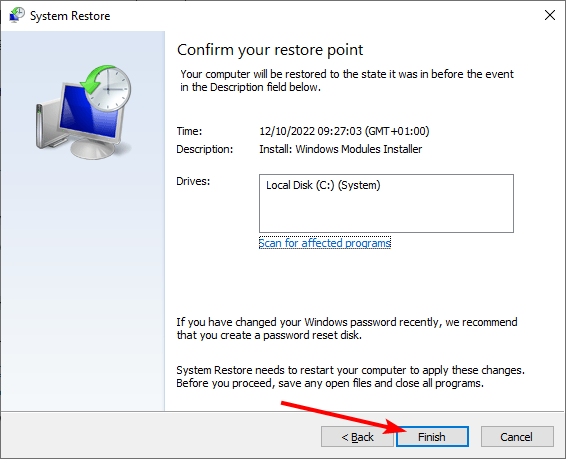
Безопасный режим Windows 10 может не работать из-за некоторых изменений, которые вы внесли в ваш ПК. Это может быть установка приложений или некоторые изменения в настройках вашей системы.
В этом случае вам нужно восстановить систему до состояния, когда она работала хорошо.
5. Сбросьте ПК
- Нажмите клавишу Windows + I и выберите Обновление и безопасность.
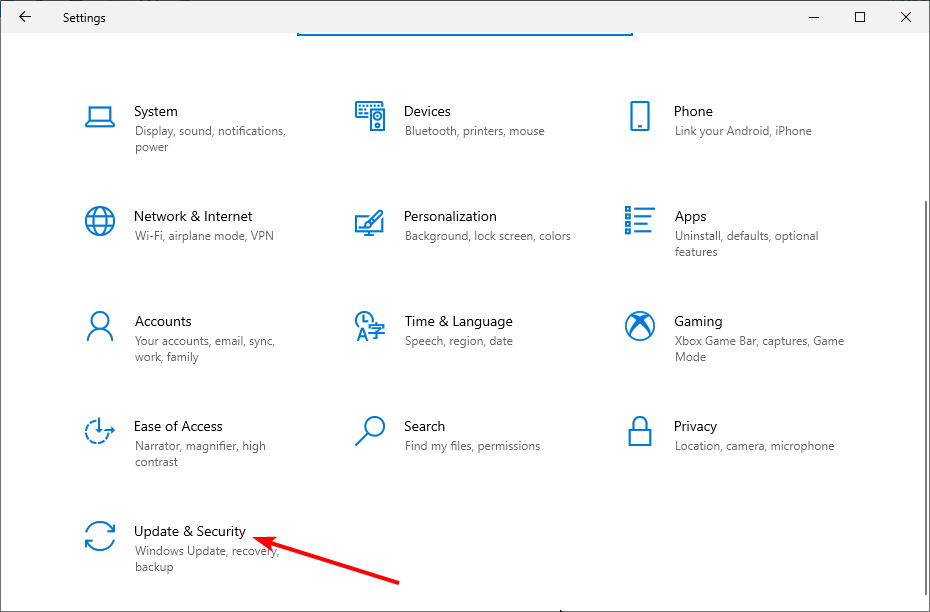
- Выберите Восстановление в левой панели и нажмите кнопку Начать под Сбросить этот ПК.
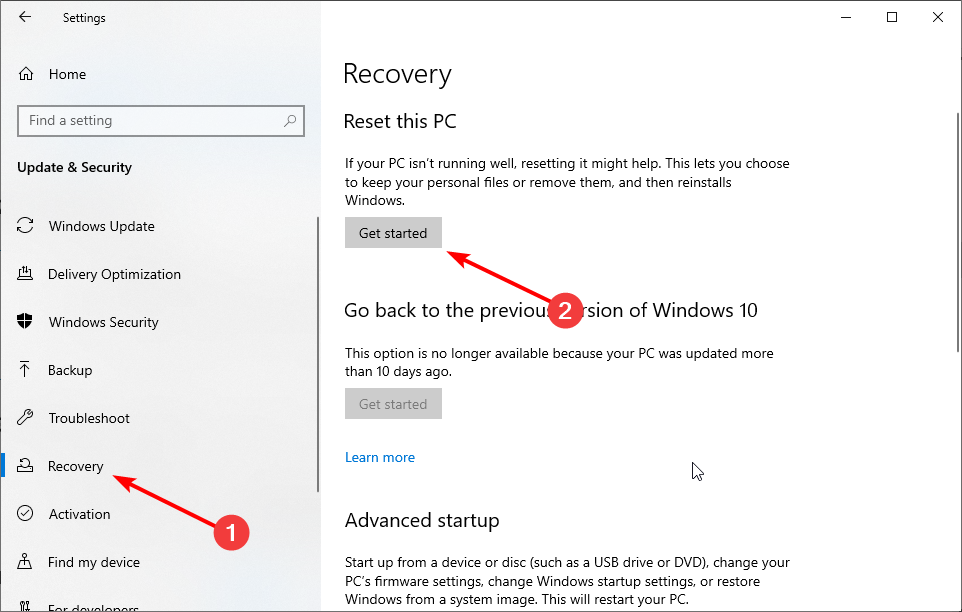
- Наконец, выберите, оставить или удалить ваши файлы, и следуйте инструкциям на экране, чтобы завершить процесс.
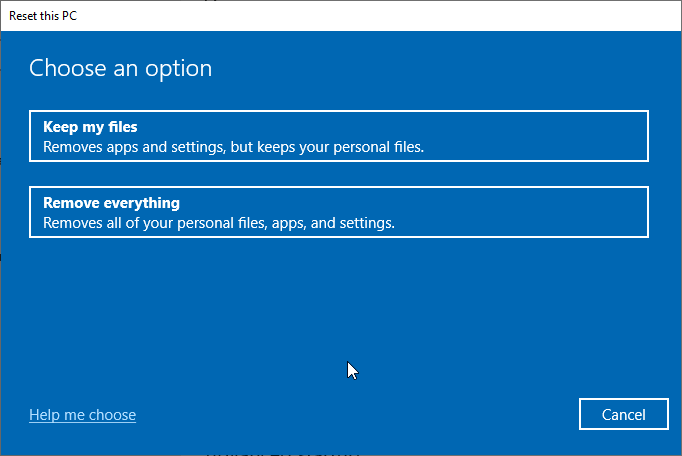
Если все вышеуказанные решения не могут заставить работать безопасный режим Windows 10, вам нужно сбросить ПК до настроек по умолчанию. Это даст вам чистую установку Windows, свободную от проблем.
С этим мы можем завершить это руководство по проблеме с неработающим безопасным режимом Windows 10. Надеемся, одно из наших решений помогло вам восстановить нормальную работу вашего ПК.
Аналогично, если вы хотите узнать, как добавить безопасный режим в меню загрузки Windows 10, ознакомьтесь с нашим подробным руководством, чтобы сделать это без лишних усилий.
Не стесняйтесь сообщить нам, какое решение помогло вам решить эту проблему в комментариях ниже.













